iBooks Storeで購入した電子書籍をアップデートする方法をご紹介します。このページでは、iPhoneを使用してiBooksアプリからのアップデートの手順を解説しています。
※動作確認環境:iPhone X(iOS11.2.6)、iBooks Ver.4.15
iBooksアプリのアップデート
iBooksの本に限らず、内容修正・コンテンツの追加などさまざまな理由から内容に変更を加えた改訂版(初版、第二版など)の販売が行われます。
iBooksでは、新しく購入する場合は、もちろん購入時点の新版をダウンロードすることになります。
購入済みの電子書籍については、新刊の配信を開始すると、アップデートすることで新刊に無料更新することができるようになっています。アップデートすることで最新の内容を読むことができます。これは、紙の本と違う電子書籍のメリットのひとつと言えます。
アップデートのやり方
最新版が配信されたことは、App Storeのアプリのようにホーム画面のアプリアイコンにバッジがつかないので、iBooksアプリを開いて確認することになります。
とはいっても簡単で、画面下タブメニューの右にある【購入済み】タブを見ます。そこにバッジが表示しているかしていないか、数字はいくつになっているかを見て判断できます。次の画像の場合は、購入済みに赤色で①と表示しているので、アップデートできる電子書籍が1冊あることがわかります。
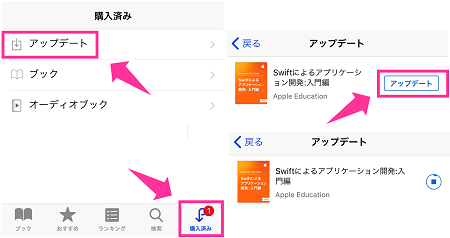
【購入済み】⇒【アップデート】を開くと、アップデート可能なブックが表示します。あとは、【アップデート】をタップすると開始するので完了までしばらく待ってください。
App Storeでアプリをアップデートするのと、同じようにデータ通信を行うのでデータ容量を消費します。それほど、大きな容量になるものは少ないと思いますが、気になる方は、Wi-Fiに接続して行うようにしてください。
アップデートできない場合
iBooksアプリ内にタブ(ブック、おすすめ、ランキング、検索、購入済み)が表示しない場合は、iPhoneの設定から機能制限をしている可能性が考えられます。次の要領で設定を確認してください。
<操作手順>
【設定】⇒【一般】⇒【機能制限】⇒【機能制限パスコード入力】⇒「iBooks Store」のスイッチがオフになっていると、アプリ内にタブが表示しません。
設定に問題がなく、アップデートできない場合、アプリと端末の再起動をお試しください。

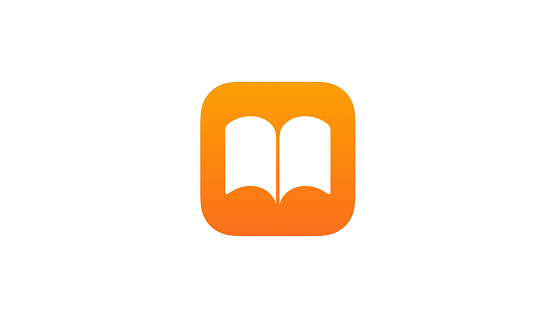



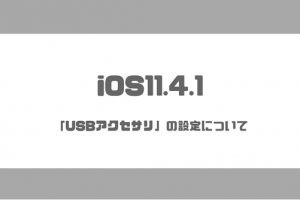









コメントを残す